Reset fabryczny¶
Powody przywracania ustawień fabrycznych¶
Nitrokey jest zablokowany (np. z powodu wielokrotnego wprowadzenia nieprawidłowego kodu PIN).
Zgubiłeś swój Nitrokey (w takim przypadku musisz najpierw uzyskać nowy Nitrokey)
Samodzielnie zainstalowałeś system operacyjny (np. po wymianie dysku twardego).
System operacyjny nie uruchamia się
Ostrzeżenie
Wszystkie Twoje dane zostaną utracone, jeśli zresetujesz swoje urządzenie. Dlatego przed wykonaniem resetu należy wykonać kopię zapasową danych.
Informacja
Tylko dla oprogramowania sprzętowego do wersji 1.4
Procedura¶
Podłącz dowolny napęd flash USB do NitroPada. (Potrzebujesz tego dysku flash USB do zapisania klucza bezpieczeństwa)
Podłącz swój Nitrokey do NitroPada.
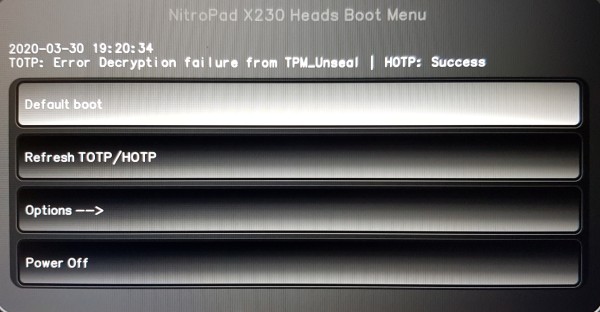
Włącz NitroPad.
Wybierz „Opcje”.
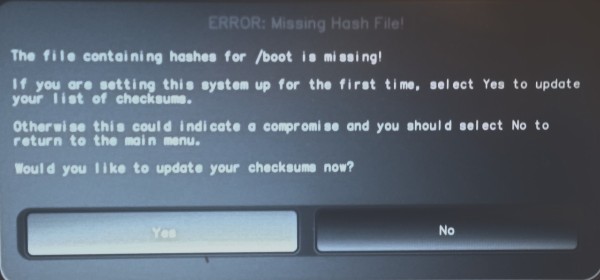
Wybrać „OEM-Factory Reset”.
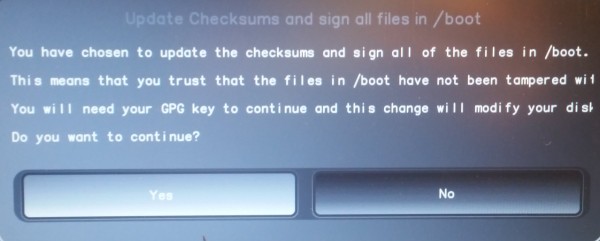
Ostrzeżenie
Wszystkie Twoje dane zostaną utracone, jeśli zresetujesz swoje urządzenie. Dlatego przed wykonaniem resetu należy wykonać kopię zapasową danych.
Potwierdź „OEM Factory Reset” przyciskiem „Continue”.
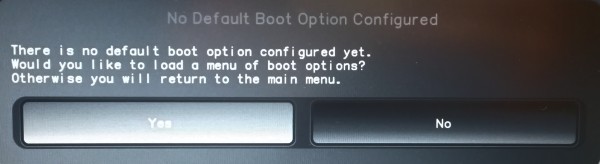
Pojawi się pytanie, czy chcesz samodzielnie ustawić kod PIN użytkownika i administratora/TPM. Aby kontynuować bez zmiany kodów PIN, należy nacisnąć klawisz Enter.
Następnie zostaniesz zapytany, czy dodać ręczne informacje o użytkowniku. Potwierdź «y» i wprowadź swoje imię i nazwisko, a następnie adres e-mail.
Would you like to set a custom password?[y/N]: Would you like to set custom user Information for the GnPG key?[y/N]: y Please enter the following Information... Real name: "your name" Email adress: "your email-adress" Comment: Checking for USB media... New value of PCR[5]: xxxxxxxxxxxxxxxxxxxxxxxxxxxxxxxxxxxxxxxxxxxxxxxxxxx [ xx.xxxxxx] sd 6:0:0:0: [sdb] No Caching mode page found [ xx.xxxxxx] sd 6:0:0:0: [sdb] Assuming drive cache: write through Checking for GPG Key... Detecting and setting boot device... Boot device set to /dev/sda1 Resetting TPM... Resetting GPG Key... (this will take a minute or two)
Jeśli używasz Nitrokey Storage, musisz następnie wybrać dysk. Jeśli wyświetlane są napędy /dev/sdb1, /dev/sdc, /dev/sdd1, wybierz /dev/sdd1. Jeśli wyświetlane są napędy /dev/sdb1, /dev/sdc1, /dev/sdd1, wybierz /dev/sdb1.
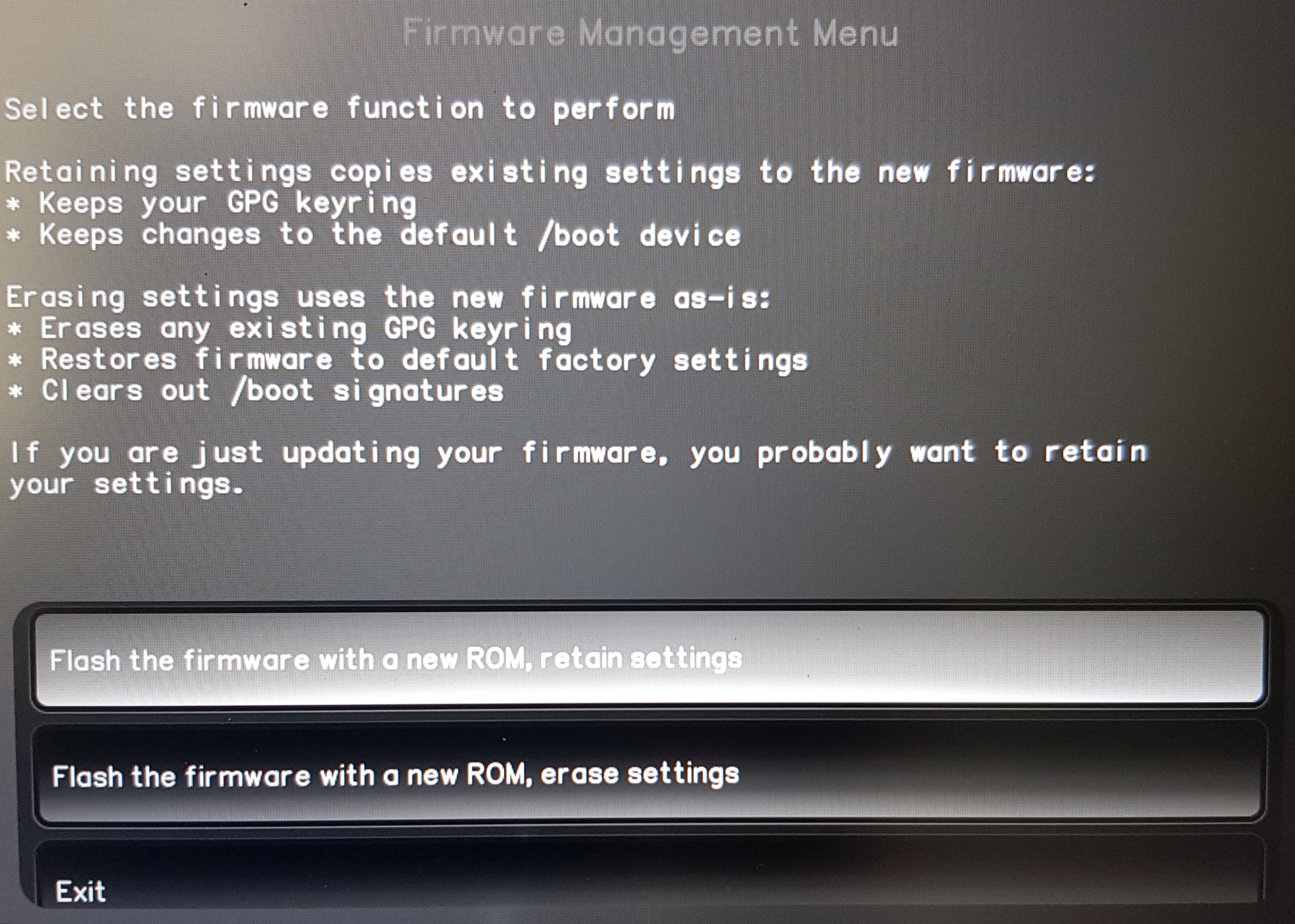
Pozostała część konfiguracji zostanie wykonana automatycznie. Użytkownik potwierdza ponowne uruchomienie urządzenia.
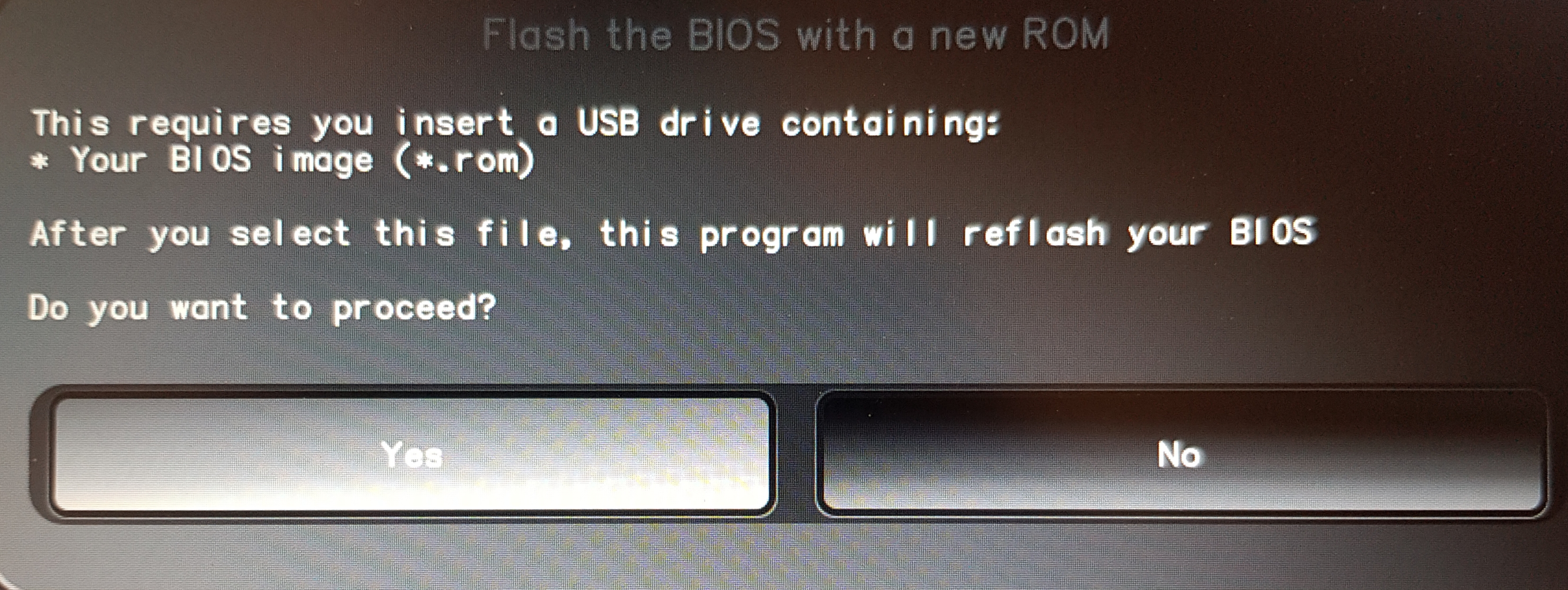
Po ponownym uruchomieniu należy utworzyć sekret OTP. Potwierdź proces klawiszem Enter.
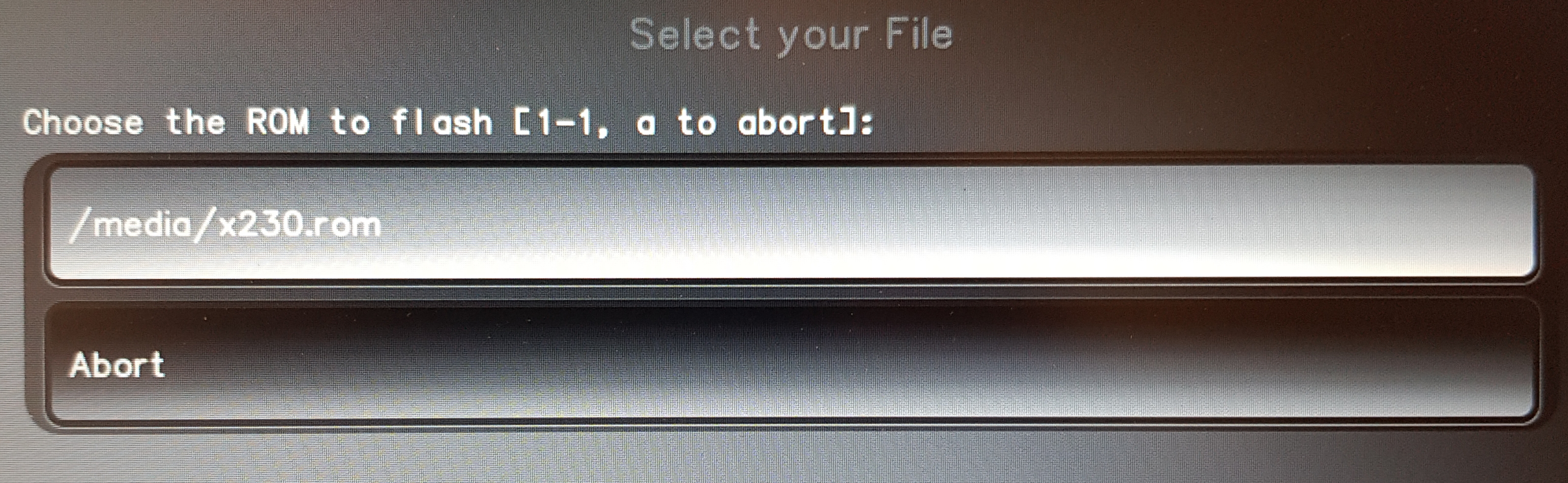
Potwierdź, że nowe Sekrety OTP powinny zostać utworzone.
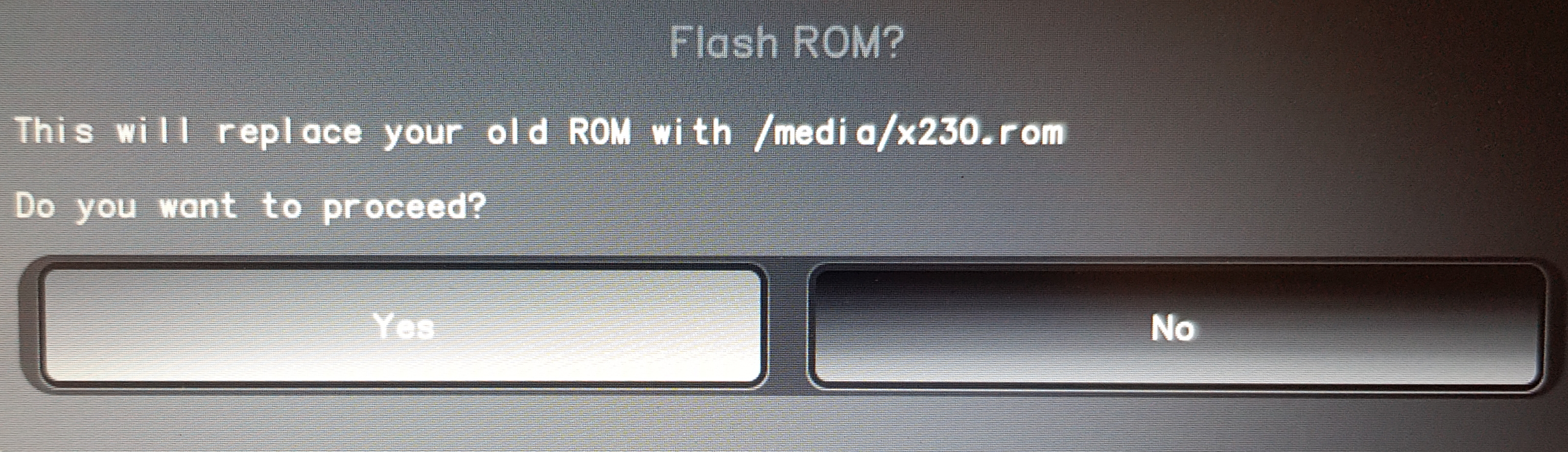
Po wyświetleniu monitu wprowadź kod PIN administratora i hasło TPM. Oba hasła są domyślne: „12345678”.
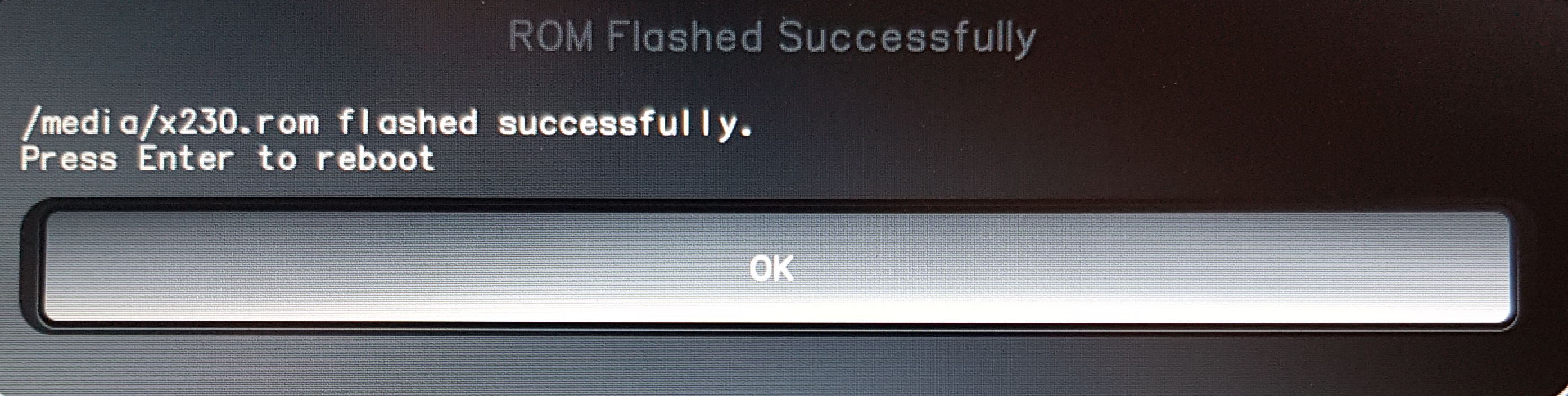
Następnie należy przejść do menu Start.
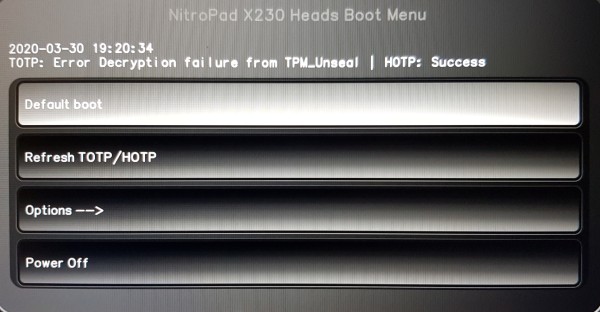
Naciśnij Enter, aby uruchomić „Default Boot”.
Informacja
Jeśli pojawi się komunikat, że nie ma jeszcze domyślnego menu, należy wykonać procedurę opisaną w „Rozwiązywanie problemów: Default Boot Menu”.
Po uruchomieniu systemu operacyjnego, aż do momentu zażądania hasła szyfrowania, skończyłeś.
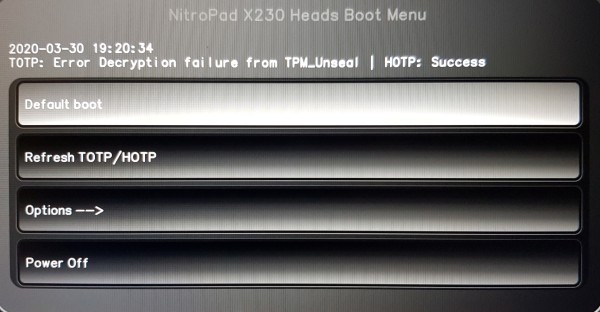
Na koniec skopiuj publiczny klucz PGP z nośnika danych do komputera, np. w celu użycia go do szyfrowania wiadomości e-mail.